局域网如何访问指定电脑?
局域网内不同网段的电脑怎样访问共享

局域网内不同网段的电脑怎样访问共享
随着局域网网络发展的越来越快,局域网网络已经成为了我们生活中不可缺少的一部分,关于局域网方面的知识也是我们需要了解一下的,那么你知道局域网内不同网段的电脑怎样访问共享吗?下面是店铺整理的一些关于局域网内不同网段的电脑访问共享的相关资料,供你参考。
局域网内不同网段的电脑访问共享的方法
一、右键网上邻居--属性--internet协议--属性。
要是设置不同网段,当然就要通过让自己主机存在多个网段,如果你不在同一个网段,是不可以访问到别人主机,同样别人也不会访问到你的文件。
二、在这里你看到你原来设置好ip,这个你就不需要更改,我们点击高级按钮,在那里设置网段。
三、这是我已经添加好几个网段,你也可以继续添加,如果没有设置,按照下面添加就可以。
四、添加tcp/ip地址,我们只需要改动你想让局域网哪个网段来访问你,就添加哪个网段。
当然这些ip根据你们单位或者公司来分配。
五、设置好之后确定就可以了。
当然你也可以重启下电脑。
我们在局域网那个网段输入你的主机共享文件,这样就可以看到你想要的文件了。
六、你可以设置更多网段,你看ping下都很畅通。
点击下页进入>>>局域网内不同网段的电脑的设置方法。
windows7如何开启局域网中的匿名访问共享
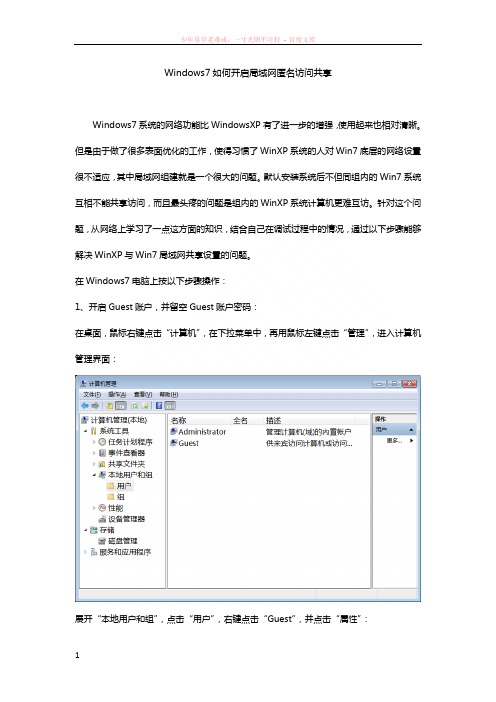
Windows7如何开启局域网匿名访问共享
Windows7系统的网络功能比WindowsXP有了进一步的增强,使用起来也相对清晰。
但是由于做了很多表面优化的工作,使得习惯了WinXP系统的人对Win7底层的网络设置很不适应,其中局域网组建就是一个很大的问题。
默认安装系统后不但同组内的Win7系统互相不能共享访问,而且最头疼的问题是组内的WinXP系统计算机更难互访。
针对这个问题,从网络上学习了一点这方面的知识,结合自己在调试过程中的情况,通过以下步骤能够解决WinXP与Win7局域网共享设置的问题。
在Windows7电脑上按以下步骤操作:
1、开启Guest账户,并留空Guest账户密码:
在桌面,鼠标右键点击“计算机”,在下拉菜单中,再用鼠标左键点击“管理”,进入计算机管理界面:
展开“本地用户和组”,点击“用户”,右键点击“Guest”,并点击“属性”:
去除“账户已禁用”前面的小勾即可。
2、删除“拒绝从网络上访问这台计算机”项中的guest账户:
运行组策略(gpedit.msc)\本地计算机\计算机配置\windows设置\安全设置\本地策略\用户权限分配
双击“拒绝从网络上访问这台计算机”,删除项中的guest账户,如下图:
3、更改安全选项:
再转到:\本地计算机\计算机配置\windows设置\安全设置\本地策略\安全选项更改“网络访问: 本地帐户的共享和安全模型”,设置为仅来宾。
4、添加共享文件夹
共享时添加Guest账户即可。
或者就添加“Everyone”。
这样,局域网上其他电脑就可以直接访问在Windows7上的共享文件夹了。
电脑的局域网里怎么看不到其他共享电脑的解决方法操作教程

电脑的局域网里怎么看不到其他共享电脑及Computer Browser服务不见了的解决方法操作教程Win7/Win10局域网找不到别的电脑?相信这个问题困惑了很多人,同一个局域网下相互传资料或打印东西很方便,接下来分享下电脑的局域网看不到其他共享电脑的2种解决方法操作流程,希望对大家带来有价值的帮助。
一、在网上邻居(网络)里的电脑局域网看不到其他共享电脑,如下图所示:二、首先我们用第一种方法,看能不能看到其他的共享电脑。
点击“网络和共享中心”进入设置,点击“以太网”选择“更改高级共享设置”。
如图所示:三、进入到网络和共享中心界面,点击左侧菜单“更改高级共享设置”。
如图所示:四、进入到高级共享设置界面后,所有选项都要启用,特别是密码保护的共享,一定要选择“无密码保护的共享”,这样别人访问你的电脑就不需要用户名和密码。
如图所示:五、设置完后,再回到网络刷新页面,看是否能看到其他的共享电脑。
如图所示:六、按上面的流程操作完,如果还是看不到其他共享电脑的话,可能是“Computer Browser”服务没有开启,进入到我的电脑,点击“管理”如图所示:七、进入到“计算机管理”界面,找到“服务”菜单,在右侧找到“Computer Browser”服务,启动类型和服务状态选择“启动”。
如图所示:八、如果找不到“Computer Browser”服务,这个选项怎么办?在开始菜单中,点击“设置”,搜索“程序”,点击“添加或删除程序”。
如图所示:九、点击右侧的“程序和功能”进入到新界面后,点击左侧“启用或关闭Windows”攻能。
如图所示:十、在Windows攻能界面,找到“SMB1.0/CIFS”这个文件勾选。
如图所示:十一、再回到“计算机管理”找到服务,搜索“Computer Browser”,启用服务。
如图所示:十二、重新启动电脑,再进入到网络,就能看到所有共享的电脑啦!以上是怎么看不到其他共享电脑及Computer Browser服务不见了的解决方法,全部操作流程。
局域网进入

局域网进入局域网进入通常指的是通过物理或无线方式连接到一个局域网络(Local Area Network, LAN)的过程。
局域网是在一个相对小的地理区域内,如办公室、学校或家庭,通过有线或无线连接的计算机、打印机、服务器等设备组成的网络。
以下是局域网进入的详细步骤:1. 准备网络硬件首先,确保你有连接到局域网所需的硬件设备。
这可能包括网络接口卡(NIC)、路由器、交换机、网线以及无线接入点(如果你打算通过无线方式连接)。
2. 配置网络接口卡对于有线连接,你需要将网线插入计算机的网络接口卡。
对于无线连接,确保无线网卡已经启用,并且计算机的无线功能已经打开。
3. 连接到路由器或交换机将网线的一端连接到计算机的网络接口卡,另一端连接到路由器或交换机的相应端口。
对于无线连接,确保你的设备在无线接入点的覆盖范围内。
4. 配置网络设置在计算机上,打开网络设置。
对于Windows系统,可以通过“控制面板”中的“网络和共享中心”进行设置;对于Mac系统,可以在“系统偏好设置”中的“网络”选项卡中进行设置。
5. 设置IP地址你可以选择自动获取IP地址,也可以手动设置。
自动获取IP地址通常通过DHCP服务器分配,而手动设置则需要你输入特定的IP地址、子网掩码和默认网关。
6. 连接到局域网一旦网络设置完成,你的计算机应该能够检测到局域网并成功连接。
你可以通过访问局域网内的其他设备或资源来测试连接是否成功。
7. 配置网络权限根据局域网的安全策略,你可能需要输入用户名和密码来访问网络资源。
这通常在连接到网络时自动提示,或者在尝试访问特定资源时要求输入。
8. 检查网络安全确保你的设备安装了最新的安全更新和防病毒软件,以防止网络攻击和数据泄露。
9. 维护网络连接定期检查网络连接的稳定性,确保没有物理损坏或配置错误。
如果遇到连接问题,可以尝试重启设备或重置网络设置。
通过以上步骤,你可以顺利地进入局域网,并开始使用局域网内的各种资源和服务。
计算机局域网中不能访问其他计算机解决办法

计算机局域网中,不能访问别的机械,解决方式1. 硬件是不是连通咱们在计算机的连机之前首先要确认的就是这两台计算机在网络上是不是已经连接好了,也就是说硬件部份是不是连通。
可以通过开始-运行顶用ping命令来检测。
将两台计算机都最好是各自手动设置IP (比如子网掩码而另一个是子网掩码相同)利用命令ping (在IP是的计算机上利用)利用ping (IP是上利用)看两台电脑是不是已经连通。
若连通了就可以够了,若没那就要检查硬件的问题了,比如网卡是不是好的有无插好网线是不是好的一般也就这3个情况了。
关于IP的具体设置步骤:我的电脑-控制面板-网络连接-本地连接右键属性-常规-找到TCP/IP协议-点下面的属性-常规-选择利用下面的IP地址,然后填IP和子网掩码就可以够了。
2.在网络邻居看不到对方请确认自己的工作组是不是正确两边应在相同的工作组里面具体的操作如下:电击“我的电脑右键-属性-计算机名”可以看到你的工作组。
要修改的话就点“更改”就可以够了。
3. 出现字句“您可能没有权限利用网络资源,请与这台服务器的管理员联系以查明您是不是有访问权限”在说明时没有特别指出的话咱们都以默许的guest帐户连机⑴当你在自己的电脑上点机网络邻居的时候出现的,可能的原因有:①XP本身所自带的网络防火墙没有关闭,请关闭。
设置如下:我的电脑-控制面板-网络连接-本地连接右键属性-高级就可以够看到了,把那个勾去掉,不用管它的提示。
⑵当你在网络邻居的查看工作组计算机里面看到了对方,但点击的时候出现上面字句的原因:①恭喜你原因是出在对方的计算机上的②对方没有关掉防火墙(自身的,后来装的都有可能)③对方没有开启guest帐户④位于我的电脑-控制面板-管理工具-安全设置-本地安全策略-用户权利指派中的“拒绝从网络登岸”看看有没,有guest 就删除⑸对方在注册内外做过一些修改如下:[HKEY_LOCAL_MACHINE\SYSTEM\CurrentControlSet\Control\Lsa]"restrictanonymous"=dword:00000001 ;禁止空连接若改2则匿民用户无法连接你的IPC共享把这个删除就可以够了。
外网如何访问内网机器
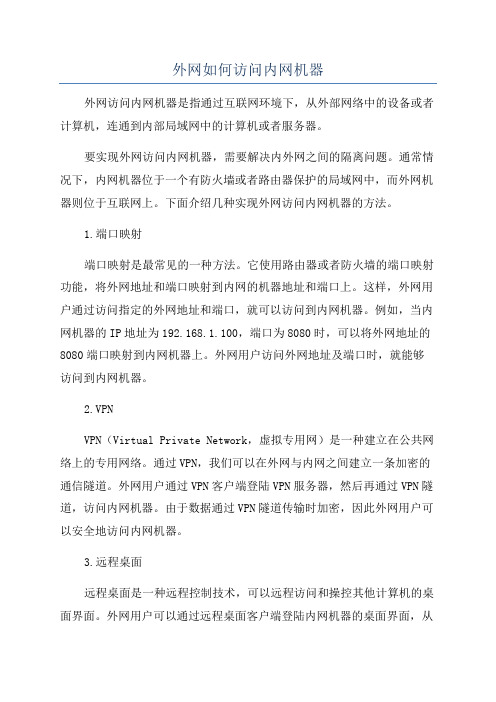
外网如何访问内网机器外网访问内网机器是指通过互联网环境下,从外部网络中的设备或者计算机,连通到内部局域网中的计算机或者服务器。
要实现外网访问内网机器,需要解决内外网之间的隔离问题。
通常情况下,内网机器位于一个有防火墙或者路由器保护的局域网中,而外网机器则位于互联网上。
下面介绍几种实现外网访问内网机器的方法。
1.端口映射端口映射是最常见的一种方法。
它使用路由器或者防火墙的端口映射功能,将外网地址和端口映射到内网的机器地址和端口上。
这样,外网用户通过访问指定的外网地址和端口,就可以访问到内网机器。
例如,当内网机器的IP地址为192.168.1.100,端口为8080时,可以将外网地址的8080端口映射到内网机器上。
外网用户访问外网地址及端口时,就能够访问到内网机器。
2.VPNVPN(Virtual Private Network,虚拟专用网)是一种建立在公共网络上的专用网络。
通过VPN,我们可以在外网与内网之间建立一条加密的通信隧道。
外网用户通过VPN客户端登陆VPN服务器,然后再通过VPN隧道,访问内网机器。
由于数据通过VPN隧道传输时加密,因此外网用户可以安全地访问内网机器。
3.远程桌面远程桌面是一种远程控制技术,可以远程访问和操控其他计算机的桌面界面。
外网用户可以通过远程桌面客户端登陆内网机器的桌面界面,从而实现对内网机器的远程访问和操控。
远程桌面技术通常使用加密方式传输数据,以保证通信的安全性。
4.反向代理反向代理是一种常见的代理服务器技术。
通过配置反向代理服务器,将外网用户的请求反向代理到内网机器上。
当外网用户访问反向代理服务器时,反向代理服务器会将请求转发给内网机器,并将内网机器的响应返回给外网用户。
由于反向代理服务器位于内网和外网之间,外网用户可以通过访问反向代理服务器来访问内网机器。
5.云服务云服务提供商可以提供公有云和私有云的服务,可以在公有云中拥有自己的内网机器或服务器。
通过云服务的公有网络,外网用户可以访问到内网机器。
局域网访问对方电脑时需要输入用户名和密码
查看文章局域网访问对方电脑时需要输入用户名和密码2008年01月26日 07:47一、启用guest来宾帐户二、控制面板→管理工具→本地安全策略→本地策略→用户权利指派里,“从网络访问此计算机”中加入guest帐户,而“拒绝从网络访问这台计算机”中删除guest帐户;三、我的电脑→工具→文件夹选项→查看→去掉“使用简单文件共享(推荐)”前的勾;四、设置共享文件夹五、控制面板→管理工具→本地安全策略→本地策略→安全选项里,把“网络访问:本地帐户的共享和安全模式”设为“仅来宾-本地用户以来宾的身份验证”(可选,此项设置可去除访问时要求输入密码的对话框,也可视情况设为“经典-本地用户以自己的身份验证”);六、右击“我的电脑”→“属性”→“计算机名”,该选项卡中有没有出现你的局域网工作组名称,如“work”等。
然后单击“网络 ID”按钮,开始“网络标识向导”:单击“下一步”,选择“本机是商业网络的一部分,用它连接到其他工作着的计算机”;单击“下一步”,选择“公司使用没有域的网络”;单击“下一步”按钮,然后输入你的局域网的工作组名,如“work”,再次单击“下一步”按钮,最后单击“完成”按钮完成设置。
一般经过以上步骤,基本可以解决。
如果不行,再往下看:七、检查本地连接是否被禁用,右击“本地连接”→“启用”;八、关闭网络防火墙;九、检查是否启用了域,是否加入了该域并检查域设置;十、检查是否关闭了server服务;十一、检查本地连接IP、子网掩码、网关及DNS设置是否有误;十二、“本地连接”→属性→常规,检查是否安装了“Microsoft网络文件和打印机共享”、“Microsoft网络客户端”以及TCP/IP协议;十三、某些局域网游戏和软件须安装NetBEUI协议。
而且网上有文章说,在小型局域网中,微软在WinXP中只支持的TCP/IP协议和NWLink IPX/SPX/NetBIOS兼容协议表现不尽如人意,在小型局域网(拥有200台左右电脑的网络)中NetBEUI是占用内存最少、速度最快的一种协议。
看局域网内其他电脑的方法
看局域网内其他电脑的方法
在我们的工作中,局域网已经成为企业公司不可缺少的一部分,它给人们带来了很多的便利。
下面是店铺为大家整理的关于看局域网内其他电脑,一起来看看吧!
看局域网内其他电脑的方法
在查看其他工作机组之前,我们先要知道自己的计算机在局域网中所在的工作组,右键-我的电脑-属性-计算机名,你会在界面中看到自己的计算机名和工作组,若想要更改,直接点击下方的更改,就会弹出如图右侧中界面进行更改;
知道了自己所在的工作组后,就去查看其他工作机组了,进入网上邻居,点击左侧栏中的“查看工作组计算机”你就会进入到自己所在的工作组了,你可以看到同组中的其他计算机;
当然一个局域网中不只有一个工作组,你可以下拉上面的地址栏,如图选择“整个网络”,你可以看到整个网络中的网络,这里只有一个network;
进入这个network,你可以看到局域网中的所有工作组
你想进入哪个工作组,只需双击进入就可以看到其他工作组中的工作计算机。
如何实现远程桌面连接让外网访问控制内网电脑
如何实现远程桌面连接让外网访问控制内网电脑
通过开放的nat123,将内网远程桌面地址映射外网,实现外网的远程访问。
只要内网可以上网,就可以通过此方式实现,外网的正常远程连接访问。
具体请看下面店铺介绍的方法!
远程桌面连接让外网访问控制内网电脑的方法
推荐修改远程桌面端口。
可以通过regedit打开注册直接修改。
需要重启电脑后才生效。
目标电脑,我的电脑属性,远程管理,开启允许远程
在局域网内其他电脑可以正常访问远程
在目标电脑或所在内网安装使用nat123并添加内网映射。
目的是将内网远程桌面地址映射为一个可以外网访问的地址。
OK,映射后,通过外网地址域名外网端口进行远程桌面连接访问即可
END。
如何在局域网查看IP与MAC地址的方法
如何在局域网查看IP与MAC地址的方法在局域网中,查看其他设备的IP和MAC地址可以通过多种方法实现。
下面将介绍几种常用的方法。
方法一:使用命令行工具1. 打开命令行终端。
在Windows系统中,按下Win+R键,输入“cmd”并按下回车键。
在MacOS系统中,打开“应用程序”文件夹,进入“实用工具”文件夹,双击打开“终端”。
2. 输入ipconfig命令(Windows系统)或者ifconfig命令(MacOS系统),并按下回车键。
- 在Windows系统中,ipconfig命令将显示所有网络接口的详细信息,包括每个接口的IP地址和MAC地址。
- 在MacOS系统中,ifconfig命令将显示所有网络接口的详细信息,包括每个接口的IP地址和MAC地址。
MAC地址通常在“ether”字段下方的“HWaddr”后显示。
3.查找你感兴趣的设备,它们的IP地址和MAC地址将在相应的接口信息中显示。
方法二:使用网络扫描工具1. 安装并打开一个网络扫描工具,如Advanced IP Scanner (Windows和MacOS都支持)或Angry IP Scanner(Windows、MacOS和Linux都支持)。
2.在网络扫描工具中,设置扫描范围为局域网的IP地址段。
通常局域网的IP地址范围为192.168.X.X或者10.X.X.X。
3.点击扫描按钮,工具将会自动扫描局域网中的所有设备并显示他们的IP地址和MAC地址。
方法三:使用路由器管理界面1. 打开一个Web浏览器,输入本地路由器的IP地址,并按下回车键。
通常路由器的IP地址为192.168.0.1或者192.168.1.12.输入正确的用户名和密码登录到路由器管理界面。
如果你不知道用户名和密码,请参考路由器的说明手册。
3.进入“网络设置”、“DHCP”或者类似的菜单,菜单的名称可能因路由器的品牌和型号而有所不同。
4.在DHCP客户列表或者连接设备列表中,你将能够看到连接到路由器的所有设备的IP地址和MAC地址。
- 1、下载文档前请自行甄别文档内容的完整性,平台不提供额外的编辑、内容补充、找答案等附加服务。
- 2、"仅部分预览"的文档,不可在线预览部分如存在完整性等问题,可反馈申请退款(可完整预览的文档不适用该条件!)。
- 3、如文档侵犯您的权益,请联系客服反馈,我们会尽快为您处理(人工客服工作时间:9:00-18:30)。
局域网如何访问指定电脑?
现在很多学校机房或者企业办公电脑对于内网访问都是有限制的,比如学生练习用的机房只能访问特点电脑共享的文件,企业普通办公人员只能访问同组或者同部门的电脑文件,那么具体应该怎么设置呢?
一、通过网段划分来设置。
1、对计算机网络有点了解的人都知道不同网段的用户是无法相互访问的,那么这种方式就可以用来解决局域网如何访问指定电脑的问题。
2、首先对现有的计算机进行分组,把可以相互访问的电脑放在一组,例如小组A、小组B、小组C,然后对不同的小组分别规划不同的网段。
3、例如小组A的IP范围为192.168.1.2到192.168.1.254,子网掩码:255.255.255.0,默认网关:192.168.1.1。
小组B的IP范围为192.168.2.2到192.168.2.254,子网掩码:255.255.255.0,默认网关:192.168.2.1。
小组C的IP范围为192.168.3.2到192.168.3.254,子网掩码:255.255.255.0,默认网关:192.168.3.1。
4、IP信息规划完成后,开始在每台电脑上设置固定的IP信息,在电脑的左下角搜索控制面板,点击回车键。
5、依次点击查看网络状态和任务-更改适配器设置。
6、选中以太网,点击更改此链接的设置。
7、在弹出的对话框中找到internet协议版本4(TCP/IPV4),双击进入。
8、选中使用下面的ip地址,按照上面步骤3中的规划输入进去,比如这台电脑是小组A中的,那么IP可以选取192.168.1.2到192.168.1.254中的任意一个地址,这里选择192.168.1.2,然后把子网掩码和默认网关输入进去,最后点击确定。
9、注意同组的IP千万不要相同,其他组按照这种方式输入,如果局域网的这些电脑也需要上网,那么需要在路由器中分别配置相应的网关,另外把DNS服务器地址也输入进去。
二、通过大势至网管软件进行设置。
1、上述方法十分复杂,设置完成后,如果电脑还需要上网,那么还需要对具体的路由器或者防火墙进行设置,没有网管方面专业知识,估计弄不起来,下面小编介绍一种简单的方式。
2、百度下载大势至电脑文件防泄密系统,解压安装,如遇提示信息全部选择允许,然后使用快捷键alt+f2唤出登录框,按照提示输入默认账号和密码,点击确定登入。
3、在主界面先找到网络行为控制,然后勾选只允许访问的内网白名单MAC列表。
4、点击只允许访问的内网白名单MAC列表后面的+/-控件,把需要加到白名单的MAC地址都输入进去,点击添加,最后点击保存即可。
5、那么mac如何查询呢,下面小编也一并跟大家说下,使用快捷键win键+r,输入cmd,点击回车键。
6、输入ipconfig /all,点击回车键,找到物理地址即MAC地址。
7、上述步骤4设置完成后,点击后台运行即可。
